0. Vorwort
In dem vorhergehenden Artikel habe ich bereits beschrieben welche Möglichkeiten es gibt Diapositive zu digitalisiseren. Dieser Artikel befasst sich mit dem digitalisieren von Negativ-, Farb- sowie Schwarzweißfilmen.
[spoiler]
1. Vorwort zur Auswahl der Bilder sowie aufbau des Helferleins
Im Gegensatz zu Dia-Positiv Fotos sind Farb-Negativ bzw. Schwarzweiß-Negativ Filmstreifen farblich invertiert. Wer nicht geübt ist kann diese nicht einfach richtig herum interpretieren. Um sich dennoch einen Überblick zu verschaffen welche Fotos man digitalisieren möchte habe ich folgende Hilfsmittel verwendet:
- Kaiser Leuchtplatte Slimlite 2420 (ca. 30-40 Eur bei Ebay)
- Webcam (externe die man manuell Bedienen kann ist von Vorteil)
- VLC Player (Downloadlink VLC Player)
- Manycam mit Plugin (Downloadlink ManyCam sowie benötigtes Plugin)
- Diaschneidegerät
- Diarahmen sowie Magazine
- Vorgaben für Lightroom 3.6: Download: LR-Vorgaben (update 16.04.2015)
Die Leuchtplatte habe wird vor einen Monitor gelegt. Über die Leuchtplatte fixiert man die Webcam. Zunächst startetet man Manycam. Darauffolgend den VLC Player.
2. Einstellung der Programme Manycam / VLC Player / Webcam
Um ein optiomales Ergebnis zu erzielen verwendet man für die jeweiligen Programme individuelle Einstellungen.
2.1 Einstellungen für ManyCam
Für Manycam habe benötigt man zunächst einen zusätzlichen „Negativ-Effekt“. Link siehe oben.
2.2. Einstellungen für VLC Player
Den VLC Player startet man ganz normal. Über Den Reiter „Medien“ -> Aufnahmegerät öffnen -> Video-Gerätename -> ManyCam startet man die Videowiedergabe für VLC. Nun hat man das Webcambild auf seinem Monitor. Die 100% Schärfe und Farbtreue ist hier nicht entscheident. Sinn ist es lediglich eine Übersicht über sein Filmmaterial zu erlangen und eine Auswahl treffen zu können.
2.3. Einstellungen für die Webcam
Hier ist es wichtig gewesen, dass die Webcam von der Belichtung her sowie des Autofokuses manuell geführt werden. Andernfalls hat man mit ständig schwankenden Fokus und Helligkeiten zu kämpfen. Dies verzögert den Workflow.
3. weiteres Prozedere
diejenigen Negative welche man ausgewählt hat, schneidet man mit hilfe eines Diaschneiders und rahmt sie anschließend. Hierbei geht man genauso vor wie es bei normalen Dias der Fall ist. Beim einsortieren in die Diakästen ist es von Vorteil gleich darauf zu achten das alle Fotos richtig herum einzusortiert sind.
Das Abfotografieren erfolgte wie im Artikel „DIY – Digitalisieren von alten Kleinbild-Dias“
4. Entwicklungseinstellungen in Lightroom
In Lightroom ist zunächst eine Umkehrung der Gradationskurve notwendig. Im folgenden Foto sieht man die umgekehrte Gradationskurve. Der Screenshot ist aus Lightroom 3.6. Anschließend muss noch der Weißabgleich erfolgen, sowie weitere Werte die man angepasst haben möchte.
Diese Umkehrung für Farbnegativ sowie S/W Negativ biete ich hier als Profil zum Download an.
Bei meinen zu bearbeiteten Fotos passt immer irgend eines dieser Vorgaben-Profile einigermaßen. Das größte Problem ist, dass Lightroom mit dem Weißabgleich nicht unter 2000K geht. Der Download-Link befindet sich im Vorwort
Lesen sie auch die verwandten Artikel
- Artikel zum Digitalisieren von positiv Dias
- DIY – Übersicht Möglichkeiten der Digitalisierung von KB-Filmen
[/spoiler]
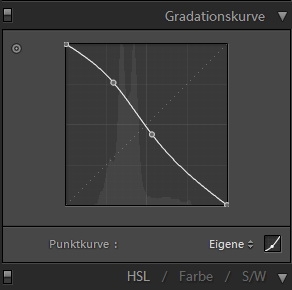
Scannen ist out! Nachdem ich dieses Video: [zensiert] gesehen habe, werde ich meine Negative und Dias nicht Scannen sondern Abfotografieren lassen, ist viel schneller und daher auch billiger.
*Anmerkung Webmaster: Der gute Fred hat hier ein anderthalb minütiges Video verlinkt. Dieses zeigt den Unterschied verschiedener Unternehmen. Ganz klar an der Qualitätsspitze und Sieger des Tests: sein eigenes Unternehmen. Das gleiche Video preist er auch auf vielen anderen Webseiten an.